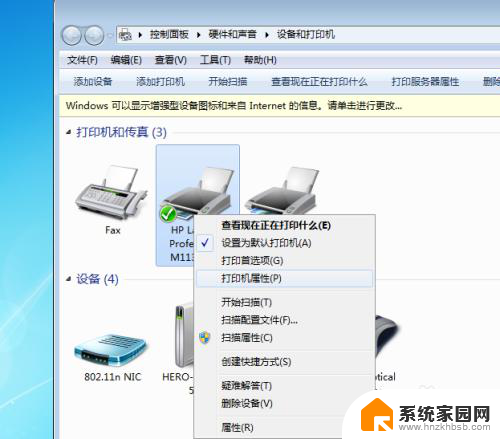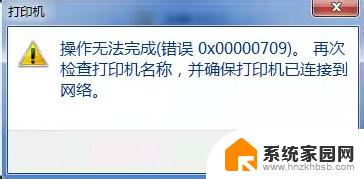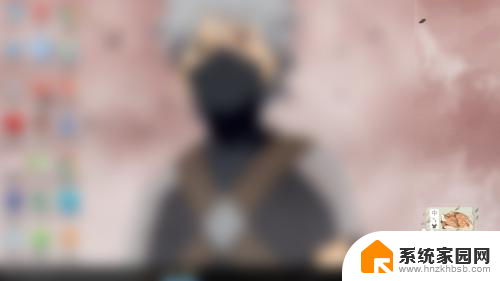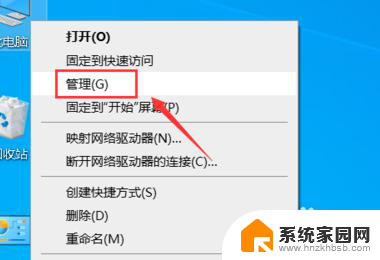打印机共享6d9 如何解决打印机共享出现0x000006d9错误
更新时间:2024-02-21 17:55:30作者:jiang
打印机共享是我们在办公或家庭环境中经常遇到的问题,但有时候可能会出现一些意外情况,比如出现0x000006d9错误,这个错误可能会导致我们无法顺利共享打印机,给我们的工作或生活带来一定的困扰。我们应该如何解决这个问题呢?接下来我将为大家介绍一些解决0x000006d9错误的方法,希望能帮助大家顺利解决打印机共享的困扰。
具体步骤:
1.首先我们打开打印机右键选择打印机属性,打开属性对话框选择共享菜单选择共享点击确定。就可以共享打印机了,这时如果出现错误0x000006d9,我们就要通过下面的方法来解决了。
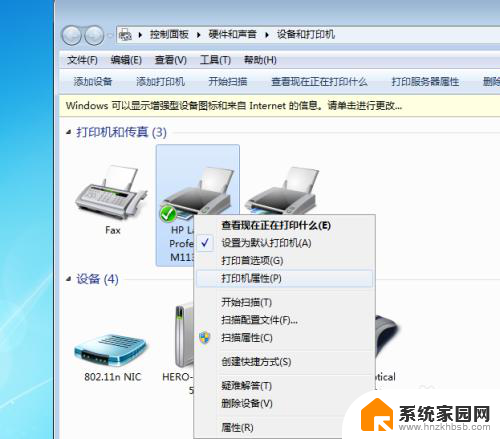
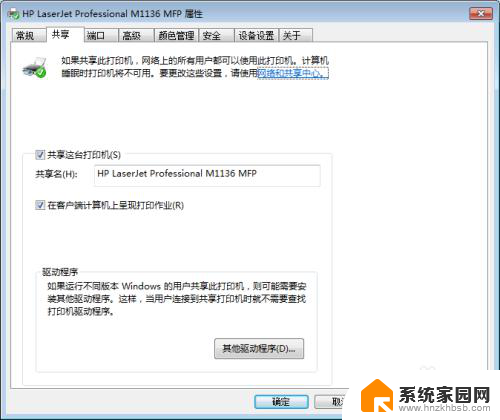
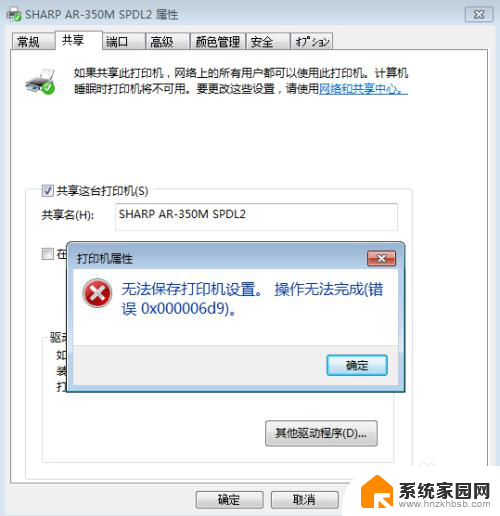
2.解决上边的问题首先找到计算机,然后右键选择管理选项菜单。
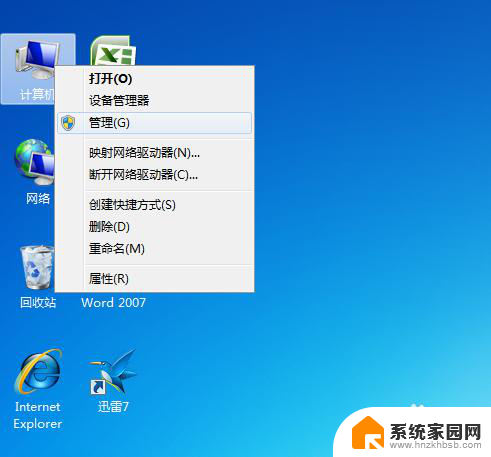
3.选择过了管理选项就会打开管理对话框,然后选择服务和应用程序选项。
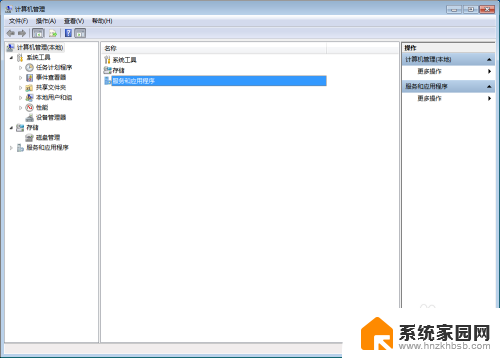
4.双击服务和应用程序选项就会打开一个对话框,然后再选择服务菜单双击。
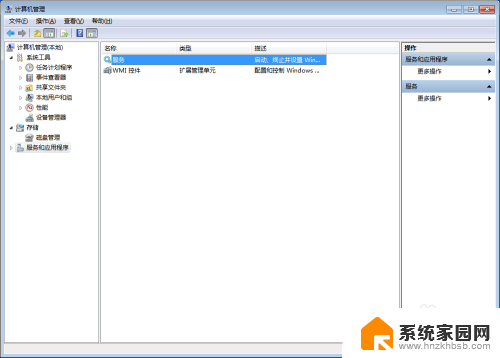
5.双击服务菜单之后会打开所有服务的选项,然后找到Windows Firewall双击打开计算机的防火墙,然后选择打印机共享选项就可以实现打印机共享了。
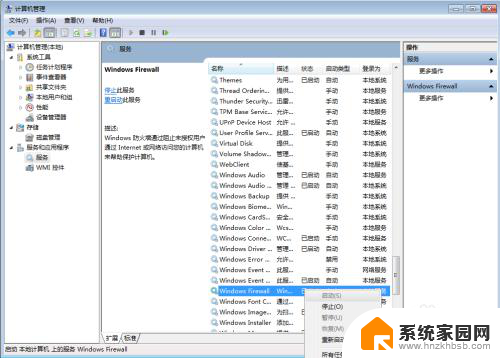
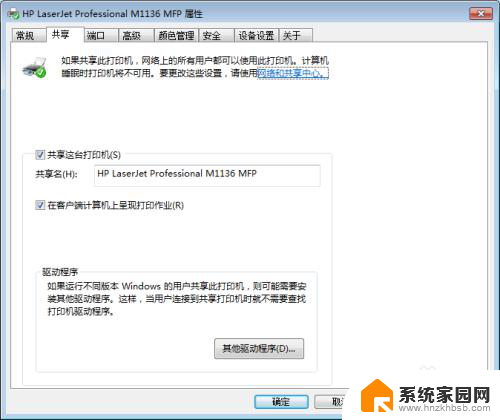
以上是关于打印机共享6d9的全部内容,如果有遇到相同情况的用户,可以按照我的方法来解决。